在 Teams 下载并安装后,连接外接摄像头的步骤如下:确保外接摄像头已正确连接并安装驱动程序。打开 Teams,点击右上角头像,选择“设置”。进入“设备”选项卡,在视频设备下选择外接摄像头,保存设置后即可开始使用外接摄像头进行视频通话。
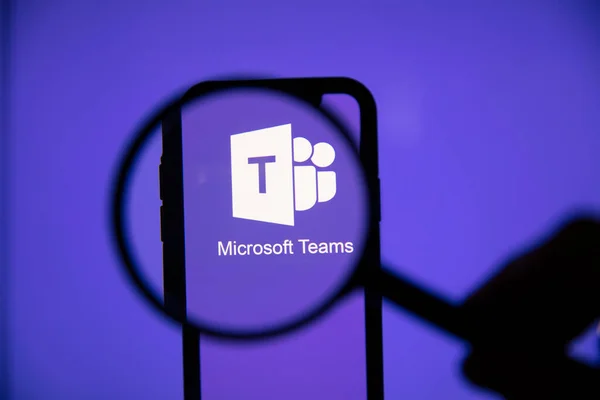
如何连接外接摄像头到Teams下载
检查外接摄像头是否兼容
-
确认操作系统与摄像头兼容性:在连接外接摄像头之前,确保你的操作系统支持该摄像头。例如,Windows 10 和 macOS 通常与大多数现代外接摄像头兼容,但老旧操作系统可能不兼容某些新型设备。检查摄像头的说明书,确认它是否支持你的操作系统版本。如果摄像头只支持某个特定的操作系统,可能需要进行操作系统升级或更换摄像头。
-
查看Teams支持的设备列表:Teams本身对摄像头硬件有一定的要求。虽然大部分常见品牌的USB摄像头都能与Teams兼容,但一些不常见或专业用途的摄像头可能不被Teams所支持。在Teams设置中,你可以查看“设备设置”部分,了解哪些设备与Teams兼容。如果摄像头不在支持列表中,可能需要安装额外的驱动程序或进行其他配置才能正常工作。
-
检查摄像头的接口类型:外接摄像头通常有USB接口或通过其他类型的连接方式,如HDMI、Thunderbolt等。如果你使用的是USB接口的摄像头,确保USB端口能够正常工作且支持所需的带宽,特别是对于高清视频摄像头来说,传输速度非常重要。如果你的摄像头使用的是其他接口类型,需要确认是否需要适配器或特殊设备才能通过电脑连接。
确保摄像头已正确连接到电脑
-
检查摄像头连接状态:将摄像头插入电脑后,确保摄像头的指示灯亮起或系统中提示有新设备连接。如果设备没有反应,尝试更换USB端口,或者重新插拔摄像头连接线,以确保连接正确无误。如果是无线摄像头,确保其已开启并与电脑通过蓝牙或Wi-Fi正确配对。
-
确认设备管理器中是否显示摄像头:在Windows系统中,你可以通过设备管理器检查外接摄像头是否被正确识别。进入“设备管理器”,找到“成像设备”一栏,确认摄像头是否列在其中。如果摄像头未列出,或者显示为“未识别设备”或有黄色警告标志,则表示摄像头未正确连接或存在驱动问题。
-
检查Teams设置中的视频设备:打开Teams应用,进入“设置” -> “设备”选项,查看视频设备是否已经列出并选择了正确的外接摄像头。如果Teams没有自动选择连接的外接摄像头,手动从下拉列表中选择正确的设备。确保“视频设备”栏中的摄像头已经被选为默认视频设备。
更新摄像头驱动程序以避免连接问题
-
检查摄像头驱动程序的最新版本:摄像头驱动程序是设备与操作系统之间的桥梁。如果驱动程序过时,可能会导致摄像头无法正确工作。你可以访问摄像头厂商的官方网站,下载并安装最新版本的驱动程序。大多数摄像头品牌(如Logitech、Microsoft等)会提供Windows和Mac版本的驱动程序,确保选择与你的操作系统匹配的版本。
-
通过设备管理器更新驱动程序:在Windows设备中,你可以通过设备管理器自动搜索并更新驱动程序。在“设备管理器”中找到摄像头,右键点击并选择“更新驱动程序”。系统会搜索并安装最新的驱动程序,帮助解决因驱动不兼容导致的连接问题。
-
使用操作系统自动更新功能:有时候操作系统自带的自动更新功能也会包含摄像头驱动程序的更新。确保你的操作系统是最新版本,检查是否有与硬件相关的更新。当你连接外接摄像头时,操作系统可能会自动安装所需的驱动程序,尤其是在安装了摄像头后首次启动电脑时,这一步骤对于避免驱动冲突至关重要。
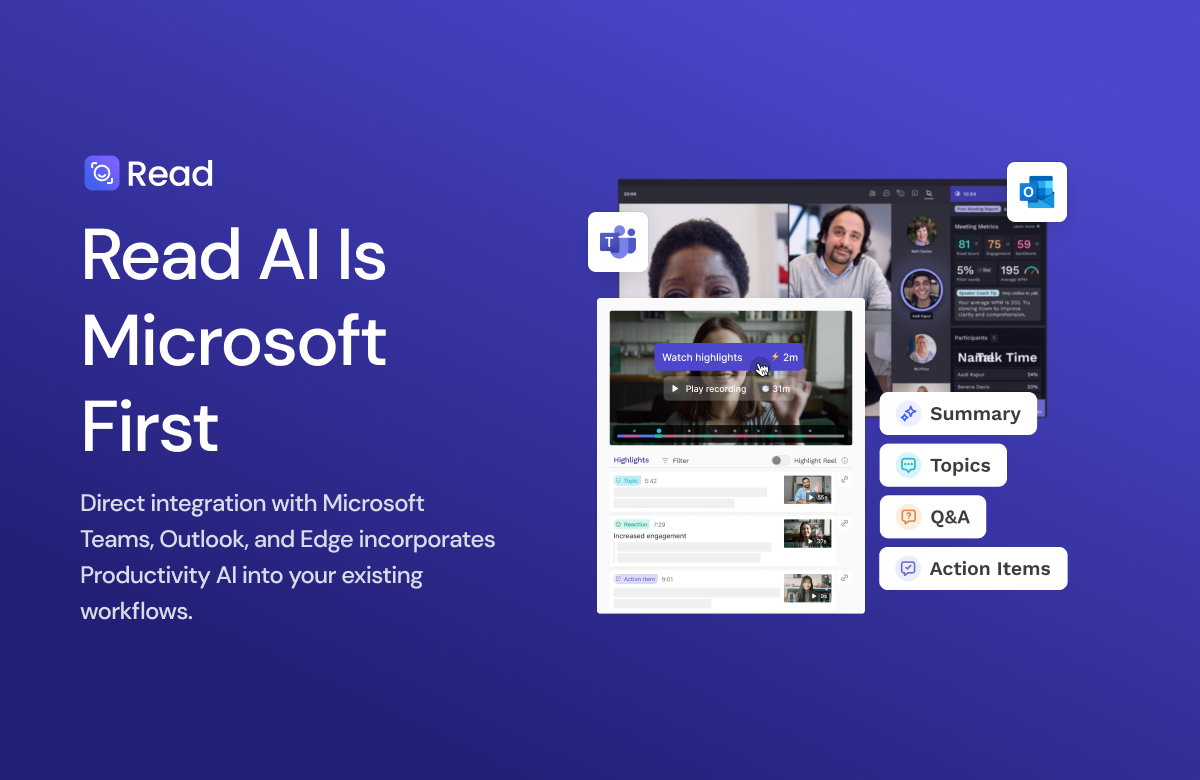
设置Teams中的默认视频设备
进入Teams设置菜单进行配置
-
打开Teams并进入设置界面:首先,打开你的Teams应用程序,并确保已经登录到你的账户。在Teams的主界面,点击左上角的个人头像或账户图标,弹出菜单后选择“设置”选项。这将打开Teams的设置窗口,在这里你可以对视频、音频等设备设置进行详细调整。
-
选择“设备”选项卡:在Teams设置窗口中,点击“设备”选项卡,进入视频和音频设备的设置界面。这个选项卡专门用于管理你的音频和视频设备,帮助你选择默认的设备,以及配置音视频设备的优先级。如果你需要选择或更改摄像头设备,就需要在这个界面进行相关操作。
-
查看和更新设备设置:在“设备”选项卡中,你会看到“视频设备”部分,这里列出了当前可用的视频设备。在这个部分,你可以选择你要使用的设备,例如内建摄像头或外接摄像头。如果外接摄像头已经正确连接,你可以在下拉菜单中选择它作为默认视频设备。
选择外接摄像头作为默认视频设备
-
连接并识别外接摄像头:在选择外接摄像头作为默认视频设备之前,确保外接摄像头已经正确连接到电脑并被操作系统识别。如果你的摄像头没有出现在设备列表中,尝试重新插拔连接,或者检查是否需要安装摄像头驱动程序。如果一切正常,外接摄像头应该会出现在Teams的视频设备列表中。
-
在设备列表中选择外接摄像头:进入Teams设置中的“设备”选项卡,在“视频设备”一栏,你会看到一个下拉菜单,其中列出了所有可用的视频设备,包括内置摄像头和外接摄像头。点击下拉菜单,选择你连接的外接摄像头作为默认视频设备。选择后,Teams会将该设备作为视频通话的首选摄像头。
-
测试外接摄像头的效果:选定外接摄像头后,你可以点击“设备设置”下方的测试按钮,查看摄像头视频效果是否正常。在测试过程中,Teams会自动显示外接摄像头的画面,如果画面清晰且没有任何卡顿或延迟,说明设备连接正常,可以开始使用外接摄像头进行视频通话。
调整视频质量以优化显示效果
-
调整摄像头分辨率:在视频通话过程中,视频质量直接受摄像头分辨率的影响。大部分外接摄像头支持不同的分辨率设置,通常为720p、1080p或更高分辨率。你可以根据你的网络带宽和电脑配置,调整摄像头的分辨率。如果你的网络带宽较低,可以选择720p或更低的分辨率,以确保视频通话流畅。如果网络稳定并且你的摄像头支持高清画质,可以选择1080p或更高分辨率,以提升画面清晰度。
-
调整帧率设置:视频的流畅度受帧率影响,通常帧率越高,视频越流畅。你可以根据需要调整摄像头的帧率设置,常见的帧率有30fps和60fps。在视频通话设置中选择适合的帧率,确保视频显示不出现卡顿,尤其是在多人视频会议或需要频繁移动的场合,高帧率会提供更流畅的视觉效果。
-
设置视频背景效果:为了提升视频会议的隐私性和专业度,Teams提供了背景模糊和虚拟背景功能。你可以在视频设置中选择“背景效果”选项,设置虚拟背景或模糊背景,以便隐藏身后环境。在使用外接摄像头时,这些背景效果可以帮助你在不理想的环境中保持清晰的个人形象,减少外界干扰。通过调整这些视频设置,确保视频会议中的显示效果达到最佳状态。
在Teams会议中使用外接摄像头
启用外接摄像头进行视频通话
-
确保外接摄像头已连接并设置为默认设备:在Teams中启用外接摄像头进行视频通话之前,首先确保摄像头已经正确连接到计算机并在Teams的设置中被选为默认视频设备。进入Teams设置,选择“设备”选项卡,确保外接摄像头出现在“视频设备”下拉菜单中。如果已设置为默认设备,Teams将在会议开始时自动启用该设备进行视频通话。
-
加入会议并启用视频:在会议开始之前,Teams通常会自动识别外接摄像头。一旦加入会议,你可以通过点击屏幕下方的“视频”图标启用视频。如果摄像头工作正常,外接摄像头的画面将在会议中显示。你也可以在会议中随时启用或关闭视频,根据需要展示或隐藏视频画面。
-
检查网络和视频质量:启用视频通话时,确保网络连接稳定。较差的网络质量会导致视频卡顿或延迟,影响外接摄像头的效果。如果遇到视频质量不佳,可以尝试关闭其他占用带宽的应用程序,或者降低视频分辨率,以确保视频流畅显示。
切换摄像头以展示不同视角
-
切换摄像头设备:如果你有多个摄像头连接到电脑(如外接摄像头和内置摄像头),Teams允许你在视频会议中切换不同的摄像头设备。在会议进行时,点击屏幕下方的“更多选项”按钮,选择“设备设置”,然后在“视频设备”部分选择不同的摄像头。这样,你可以根据需要展示不同的视角,或在多个摄像头之间切换。
-
使用多个摄像头展示不同视角:在一些特殊场合,使用多个外接摄像头可以帮助展示不同的视角,增强会议的互动性。例如,使用一个摄像头展示你的面部,另一个摄像头可以聚焦于桌面上的资料或产品展示。通过手动切换摄像头,你可以根据场合需求切换视角,提升视频会议的效果。
-
切换前进行摄像头测试:在切换摄像头之前,最好先进行摄像头的测试,确保每个摄像头的画面质量和显示效果都符合需求。Teams允许你在会议前进行预览,选择你需要的摄像头并调整其角度或焦距,确保会议时每个角度的展示清晰、流畅。
调整会议中的视频设置以获得最佳效果
-
调整视频分辨率和帧率:为了获得最佳的视频效果,你可以根据网络状况和设备配置,调整视频的分辨率和帧率。在Teams会议设置中,选择适当的分辨率(如720p或1080p),并根据实际情况设置适合的帧率(通常选择30fps或60fps)。较高的分辨率和帧率会提供更清晰和流畅的视频,但也需要更稳定的网络和强大的硬件支持。
-
启用背景模糊或虚拟背景:为了提升视频质量并保持隐私,Teams提供了背景模糊或虚拟背景的功能。在视频设置中,你可以选择将背景模糊化,或上传虚拟背景图片来隐藏后方环境。尤其在家中或公共场所参加会议时,使用这些背景效果可以避免干扰并使你看起来更加专业。
-
手动调整摄像头角度和焦距:通过手动调整外接摄像头的角度和焦距,可以确保在视频通话中展示最佳视角。如果你的摄像头支持物理旋转或拉伸功能,可以调整它的角度,使画面更清晰且不至于受到不必要的遮挡。在较为动态的会议中,调整焦距和摄像头角度也能提供更好的视角,帮助与会者更好地关注重要内容。
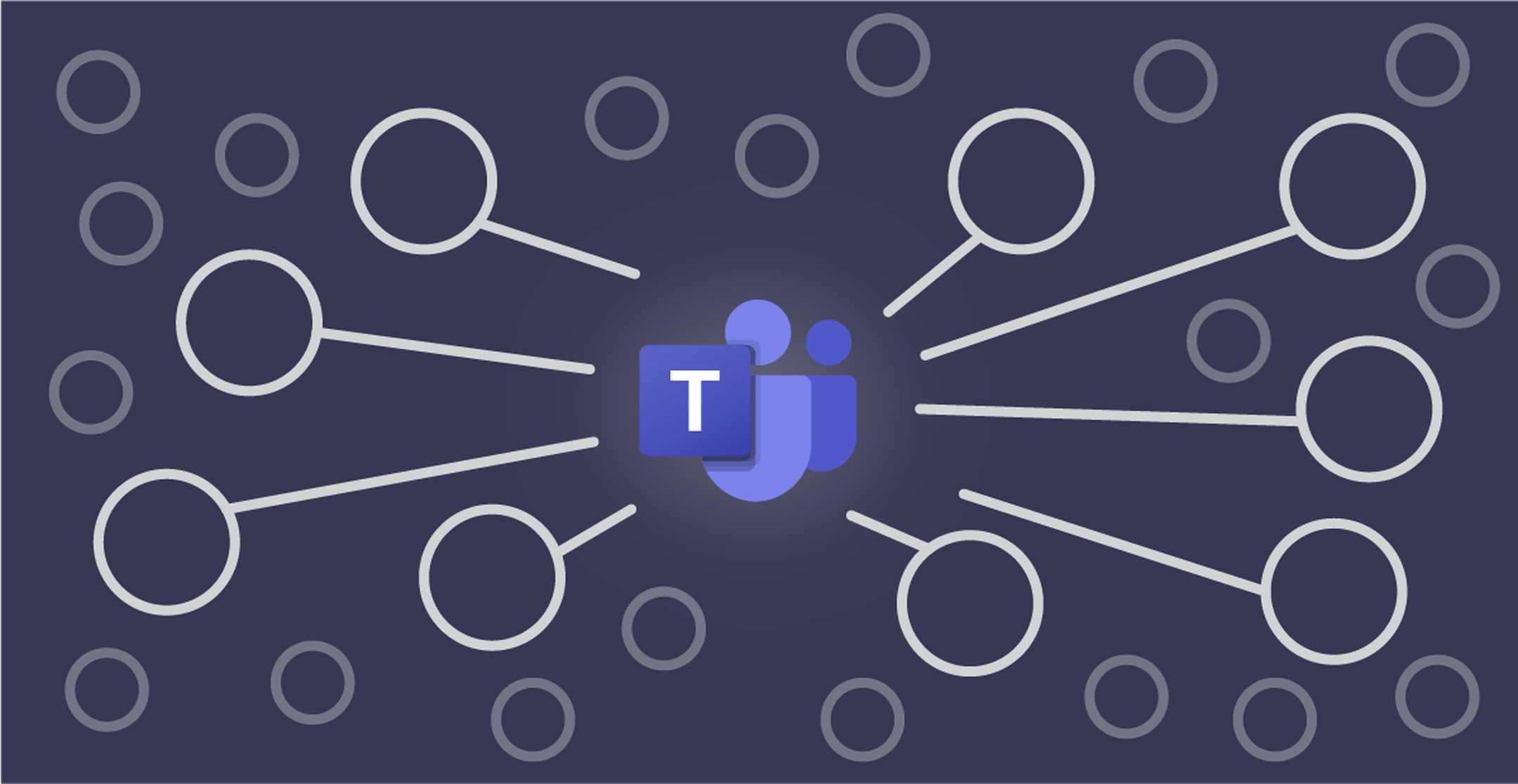
解决外接摄像头无法连接的问题
检查USB端口是否正常工作
-
确认USB端口是否有电源供应:有时外接摄像头无法连接是因为USB端口没有正常供电。你可以检查电脑的USB端口是否正常工作,尝试将其他USB设备(如U盘或鼠标)插入相同的端口,看看是否能正常识别。如果其他设备也无法识别,可能是端口本身存在问题。此时,尝试使用电脑的其他USB端口,尤其是直接连接到主板的端口,而不是通过USB集线器。
-
检查USB端口驱动程序:有时USB端口无法正常工作可能是因为驱动程序问题。你可以通过设备管理器检查USB控制器是否正常运行,确保驱动程序是最新的。如果发现任何异常,可以尝试更新USB控制器的驱动程序,或者卸载并重新安装该驱动程序,以确保端口能够正确识别外接设备。
-
尝试连接到不同类型的端口:许多现代电脑提供不同类型的USB端口(如USB 2.0和USB 3.0)。如果你的外接摄像头连接到USB 2.0端口并出现问题,尝试将其连接到更高带宽的USB 3.0端口。USB 3.0端口通常能够提供更稳定和更快速的数据传输,特别是在使用高清视频摄像头时,有时换一个端口能够解决连接问题。
确保摄像头被Teams正确识别
-
检查Teams设置中的视频设备:如果摄像头已经连接但Teams无法识别,首先打开Teams并进入“设置”菜单。在“设备”选项卡下,查看“视频设备”部分,确认摄像头是否出现在下拉菜单中。如果摄像头未显示在列表中,可以尝试选择“重置设备”选项或手动刷新设备列表。
-
检查摄像头是否被操作系统识别:进入设备管理器,检查“成像设备”部分,看看摄像头是否正常显示。如果摄像头被标记为“未知设备”或显示为黄色警告标志,说明操作系统没有成功识别它。在这种情况下,可以尝试重新安装驱动程序,或者通过Windows更新来获取最新的驱动。
-
尝试在其他应用程序中测试摄像头:为了确保问题出在Teams而不是摄像头本身,尝试在其他视频会议应用程序(如Zoom或Skype)或Windows自带的“相机”应用中测试摄像头。如果在其他应用中摄像头正常工作,说明问题很可能出在Teams的设置或与Teams的兼容性上。
重启Teams或电脑以解决软件冲突
-
重启Teams应用程序:有时候,Teams出现问题是因为软件本身的临时冲突或资源占用。首先,尝试关闭并重新启动Teams应用程序,查看摄像头是否能够被重新识别。在关闭Teams后,可以等待几秒钟再重新打开,确保程序完全退出后再启动。
-
重启电脑:如果重启Teams无效,可以尝试重启电脑。重启电脑可以帮助清除系统缓存,重新加载所有硬件设备和驱动程序,解决由于系统资源占用或临时软件冲突导致的摄像头无法识别问题。在重启后,再次检查外接摄像头是否能够正常工作。
-
检查后台运行的程序:有时其他正在运行的程序或背景进程可能会与Teams发生冲突,导致摄像头无法正常工作。你可以通过任务管理器查看是否有其他应用程序占用了摄像头资源(如其他视频会议软件或相机应用),关闭不必要的程序,并重新启动Teams,查看是否能解决问题。

如何在 Teams 中连接外接摄像头?
在 Teams 中连接外接摄像头,首先确保摄像头已正确连接到电脑并安装驱动程序。然后,打开 Teams,点击右上角的个人头像,选择“设置”。在“设备”选项卡下,选择外接摄像头作为视频设备,保存设置后即可使用外接摄像头进行视频通话。
如何测试 Teams 中的摄像头是否工作正常?
在 Teams 中测试摄像头,打开“设置”,选择“设备”,在视频设备下查看是否显示连接的摄像头。点击“预览”按钮,查看视频是否正常显示。如果没有显示,尝试重新连接摄像头或检查驱动程序。
Teams 支持哪些外接摄像头?
Teams 支持大部分 USB 摄像头,包括 Logitech、Microsoft 等品牌的常见外接摄像头。只需确保摄像头已安装正确驱动,并连接到电脑即可在 Teams 中使用。
为什么 Teams 无法识别外接摄像头?
如果 Teams 无法识别外接摄像头,首先检查设备管理器中摄像头是否正常工作。确保 Teams 已授权访问摄像头,并检查 Teams 的“设备”设置中是否选择了正确的摄像头。如果问题仍然存在,尝试重新启动 Teams 或更新驱动程序。
如何在 Teams 中切换摄像头?
要在 Teams 中切换摄像头,点击右上角的个人头像,进入“设置”,选择“设备”选项卡。在视频设备下,您可以选择连接的不同摄像头进行切换,确保在视频通话前选择正确的设备。